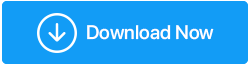"Phasmophobia Stuck at 90%" 로딩 화면 오류를 수정하는 방법(2022 업데이트된 가이드)
게시 됨: 2022-08-26당신이 게이머이고 좋은 액션 및 어드벤처 게임을 갈망 한다면 Phasmophobia에 대해 알아야 합니다. 이 도파민을 유발하는 수사 공포 게임은 많은 주목을 받았습니다. PUBG 이후 이 중독성 게임은 PC 게이머들 사이에서 화제가 되었습니다. 어떤 사람들은 환상적인 게임 플레이에 대해 이야기하고 다른 사람들은 "90에 갇힌 Phasmophobia" 문제에 대해 이야기합니다.
또한 이 일반적인 오류가 발생하고 게임이 로딩 화면에서 멈춘 경우 문제를 해결하고 딸꾹질 없이 스릴을 경험할 수 있는 가능한 솔루션을 알아보기 위해 계속 읽으십시오.
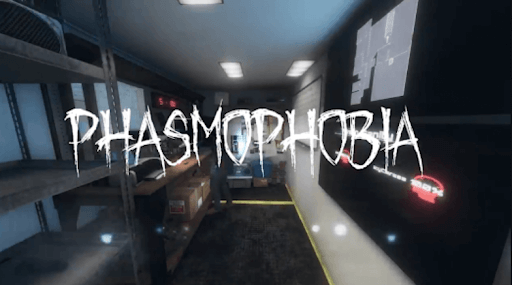
더 읽어보기: PC용 최고의 게임 부스터 및 최적화 도구
Phasmophobia가 90% 로딩 화면에서 멈추는 문제를 해결하는 방법?
최대 사용자의 경우 다음 해결 방법이 "게임 로딩 화면에서 멈춤" 문제를 해결하는 데 도움이 됩니다. 명시된 순서로 아래에 언급된 수정 사항을 구현하십시오. 당신은 그들 모두를 시도 할 필요가 없습니다.
해결 방법 1: 시스템 사양 확인
게임을 하는 동안 PC가 무작위로 멈추는 경우 주된 이유 중 하나는 Phasmophobia와 같은 게임을 처리할 수 없는 컴퓨터에서 게임을 하고 있기 때문일 수 있습니다. 뿐만 아니라 몰입형 게임 경험을 즐기고 싶다면 PC가 게임 요구 사항을 충족하는지 확인하십시오. 아래에 언급된 사양 목록을 확인하십시오.
- 운영 체제 - Windows 10 64비트
- 프로세서 - Intel Core i5-4590/AMD FX 8350
- RAM- 8GB
- 그래픽 카드 - NVIDIA GTX 970/AMD Radeon R9 290
- HDD 스토리지 - 13GB
시스템 요구 사항을 충족한 후에도 로딩 화면에서 게임이 멈추는 것을 관찰하면 다음 주어진 솔루션을 계속 진행해야 합니다.
해결 방법 2: 그래픽 드라이버 업데이트
90%에서 멈춘 Phasmophobia는 종종 오래된 버전의 그래픽 드라이버를 실행하기 때문에 발생합니다. 따라서 Windows에서 Phasmophobia와 같은 게임을 작동하는 데 매우 필요하므로 업데이트가 필수적입니다. 그래픽 드라이버를 업데이트하려면 아래에 명시된 두 가지 방법을 선택할 수 있습니다.
옵션 1: 장치 관리자를 수동으로 사용
NVIDIA, Intel 및 AMD는 종종 드라이버 업데이트를 릴리스합니다. 컴퓨터 지식과 사양에 정통한 경우 장치 관리자 와 같은 내장 도구를 사용하여 드라이버를 수동으로 업데이트하는 것이 좋습니다. 포괄적인 스캔을 실행하고, 정품 소스에서 드라이버를 찾고, 몇 번의 클릭으로 드라이버를 다운로드합니다. 자동으로 드라이버 검색 및 내 컴퓨터에서 드라이버 검색 중에서 원하는 방법을 선택해야 합니다. 첫 번째 옵션을 선택하고 다운로드한 파일을 두 번 클릭하고 화면 지침에 따라 드라이버 설치를 진행한다고 가정합니다. 후자의 방법을 사용하는 경우 먼저 공식 웹 사이트에서 드라이버를 다운로드해야 합니다.
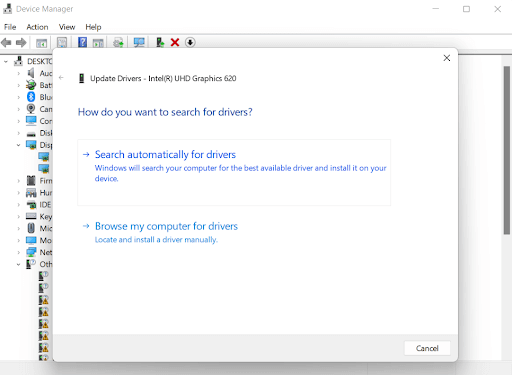
옵션 2: 드라이버 업데이터 소프트웨어를 사용하여 자동으로
모든 PC 또는 노트북 소유자가 기술적인 측면을 다룰 때 자신의 컴퓨터를 완전히 아는 것은 아닙니다. 게임이 멈추고 시스템 사양을 자세히 살펴보고 싶지 않다면 Advanced Driver Updater 를 사용하여 자동으로 드라이버를 업데이트하는 것이 좋습니다. Windows 11, 10, 8 및 7 PC용으로 고려할 최고의 드라이버 업데이트 솔루션 중 하나입니다.
Advanced Driver Updater의 작동 방식을 알아보려면 아래에 언급된 단계를 따르십시오.
1단계: PC에 Advanced Driver Updater를 다운로드하여 설치합니다.
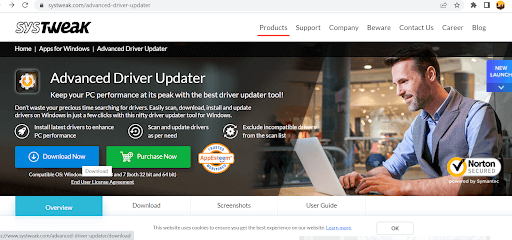
2단계: 설치하는 즉시 Advanced Driver Updater를 실행하면 컴퓨터에서 업데이트해야 하는 오래된 드라이버, 누락된 드라이버, 손상되었거나 호환되지 않는 드라이버를 검색하고 찾습니다.
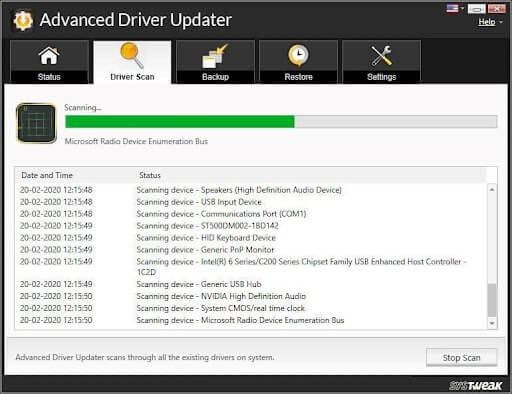
3단계: 결함이 있는 드라이버 목록을 검토하고 PC에서 문제가 있는 그래픽 드라이버를 선택합니다. 또는 모두 업데이트 버튼을 클릭하여 필요한 모든 드라이버의 업데이트된 버전을 한 번에 자동으로 다운로드하고 설치할 수 있습니다.

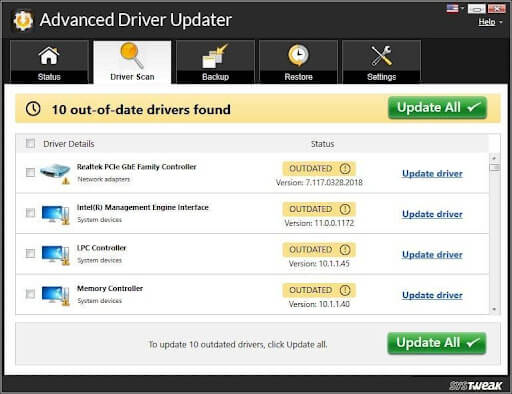
참고: 드라이버를 일괄 업데이트하려면 등록 버전을 선택해야 합니다. 60일 환불 보장을 제공하여 투자금을 회수할 수 있습니다. 무료 버전을 사용하면 드라이버를 한 번에 하나씩 다운로드하여 수동으로 설치할 수 있습니다.
해결 방법 3: Steam을 관리자로 실행
드라이버를 업데이트해도 문제가 해결되지 않고 게임 이 멈춘 경우 Steam을 관리자로 허용하면 90%에서 멈추는 Phasmophobia 문제를 해결할 수 있습니다. 모르는 경우 Steam 관리자 권한을 부여하여 게임 프로세스를 방해할 수 있는 장벽을 뒤집고 있습니다. Steam을 관리자로 실행하려면 다음 단계를 따르세요.
1단계: 바탕 화면에서 Steam 애플리케이션을 마우스 오른쪽 버튼으로 클릭하고 열린 파일 위치를 방문합니다.
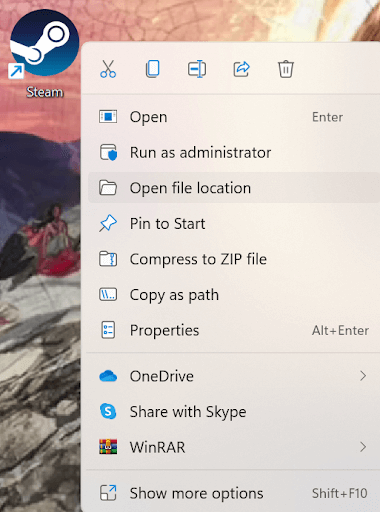
2단계: 다시 Steam 파일을 마우스 오른쪽 버튼으로 클릭하고 속성을 클릭합니다.
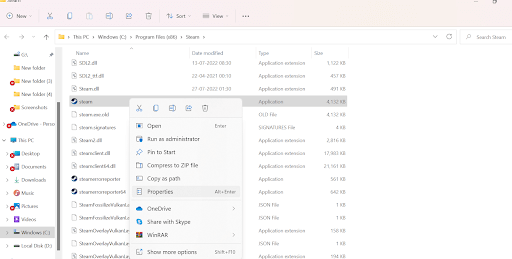
3단계: 호환성 탭을 클릭하고 이 프로그램을 관리자 권한으로 실행 옵션을 선택 합니다 .
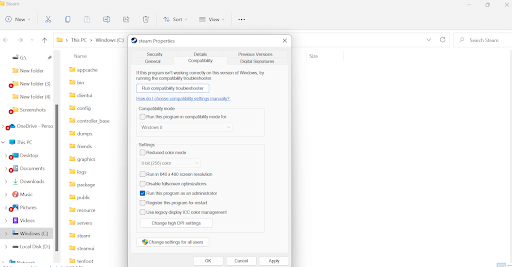
4단계: 적용을 선택한 다음 확인을 선택합니다.
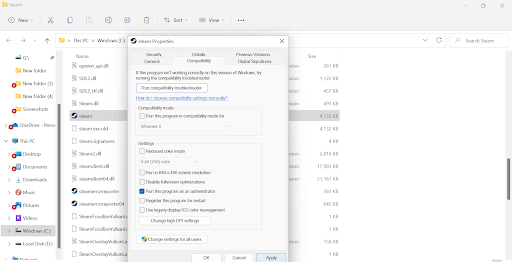
게임 중에 PC가 무작위로 멈추는지 확인하십시오. 그렇다면 90개 문제에서 멈추는 Phasmophobia를 수정하는 데 도움이 될 수 있는 다른 해결 방법을 계속 진행하십시오.
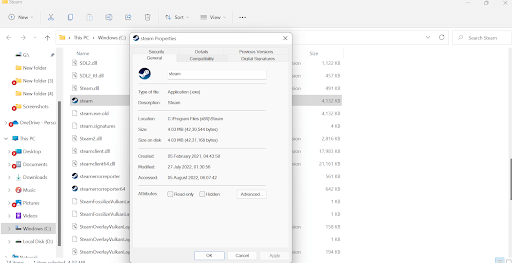
해결 방법 4: 게임 파일 무결성 확인
로딩 화면에서 멈추는 게임은 게임 파일의 무결성을 확인하고 손상된 파일이 있는지 확인하여 쉽게 수정할 수 있습니다. 찾으면 Steam 앱에서 복원합니다. 확인을 수행하려면 아래에 언급된 단계를 따르십시오.
1단계: Steam 바로 가기 아이콘을 클릭하고 라이브러리를 방문하여 시스템에 설치된 모든 게임 목록을 봅니다.
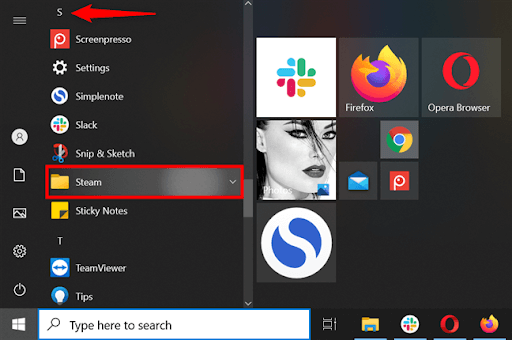
2단계: Phasmophobia를 찾아 마우스 오른쪽 버튼으로 클릭한 후 속성을 방문합니다.
3단계: 로컬 파일 탭을 방문하여 게임 파일 무결성 확인 옵션을 클릭합니다.
4단계: 확인 프로세스를 완료하는 데 시간이 걸릴 수 있습니다. 완료되면 게임을 열고 게임이 정지되는지 확인합니다.
바라건대 "Phasmophobia 게임이 로딩 화면에서 멈춤"이라는 성가신 오류가 해결되기를 바랍니다.
해결 방법 5: 게임 파일 삭제
종종 로딩 화면에서 멈추는 게임은 손상된 게임 파일로 인해 발생합니다. 따라서 게임 파일을 삭제하는 것이 해결책이 될 수 있습니다. 동일한 경우 아래에 언급된 단계를 따르십시오.
1단계: Windows 키와 R을 동시에 누르면 실행 상자가 나타납니다.
2단계: 막대에 %appdata%LocalLowKinetic GamesPhasmophobia 를 입력하고 확인을 눌러 saveData.txt 파일을 찾아 삭제합니다.
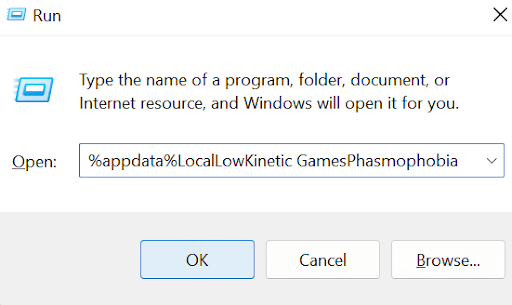
PC를 다시 시작하고 게임을 실행한 다음 게임 중에 PC가 무작위로 멈춘 경우를 확인합니다.
우리는 당신이 지금쯤 정말로 해결책을 얻었다고 믿습니다!
결론 | Phasmophobia Game Freezes 문제를 해결할 수 있었습니까?
위에서 언급한 솔루션을 적용한 후 90%에 머물렀던 Phasmophobia가 빠르게 해결될 것이라고 확신합니다. 일반적으로 로딩 화면에서 게임이 멈추는 주요 원인은 이전 버전의 그래픽 드라이버입니다. 따라서 Advanced Driver Updater를 선택하면 가장 호환되는 최신 드라이버 버전을 쉽게 구할 수 있습니다. 올바른 드라이버를 식별하고 "게임 중 PC가 무작위로 멈춤"과 같은 문제를 담당하는 문제가 있는 드라이버로 교체합니다.